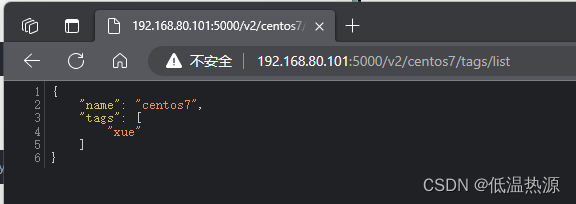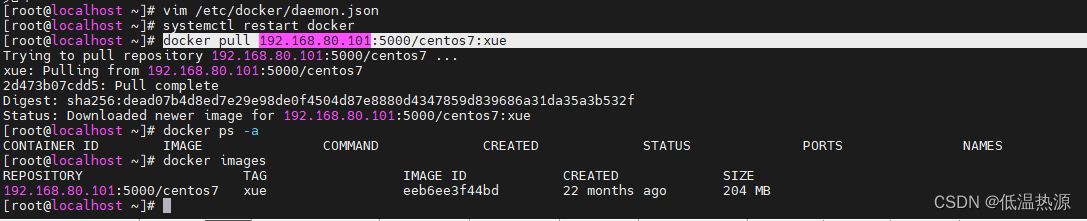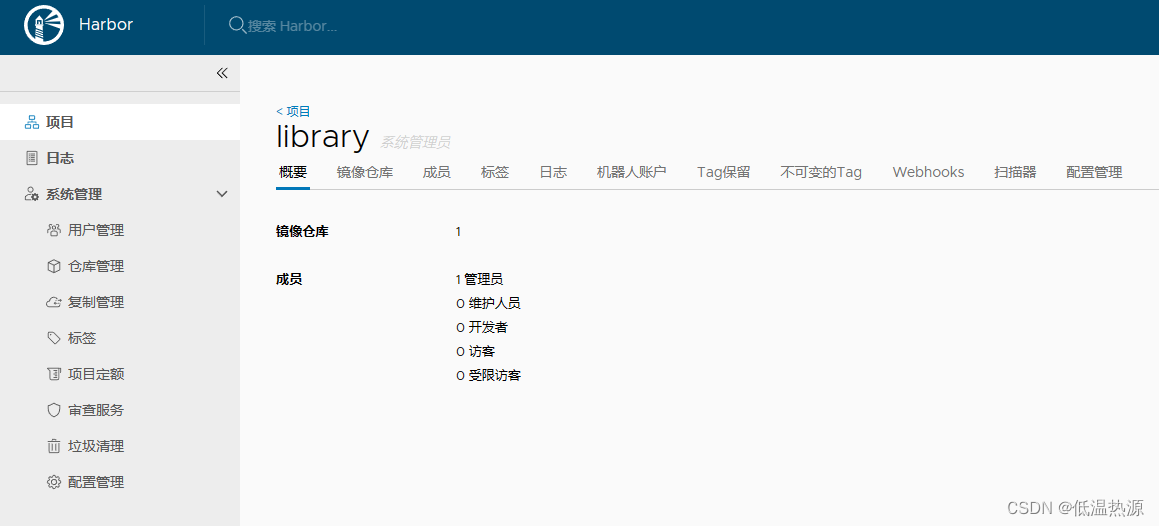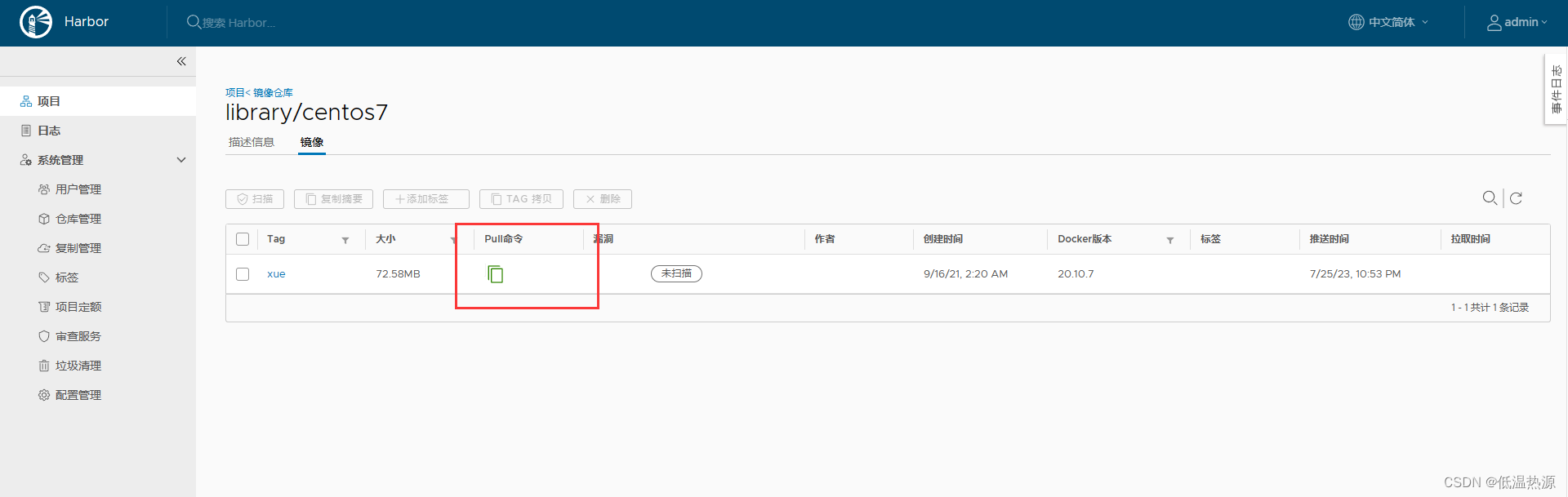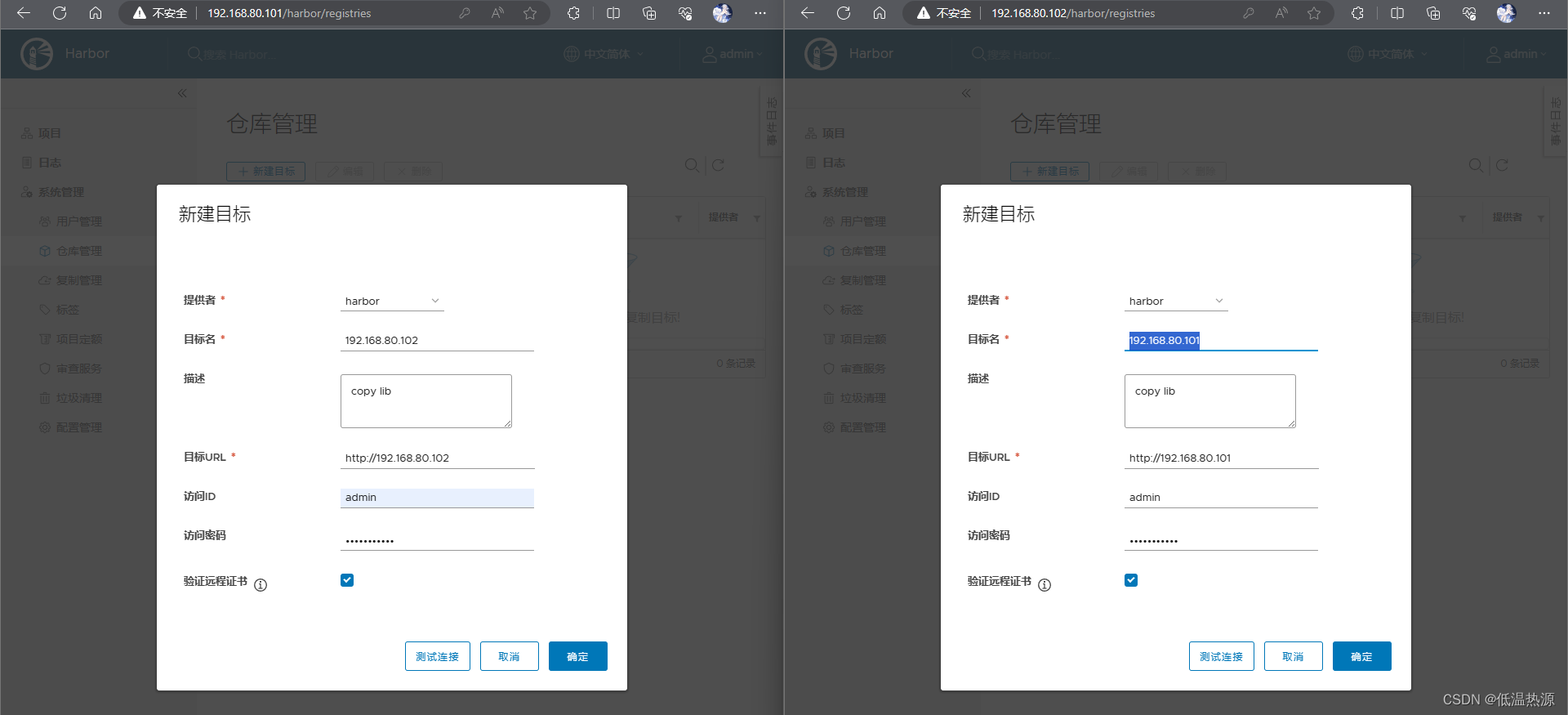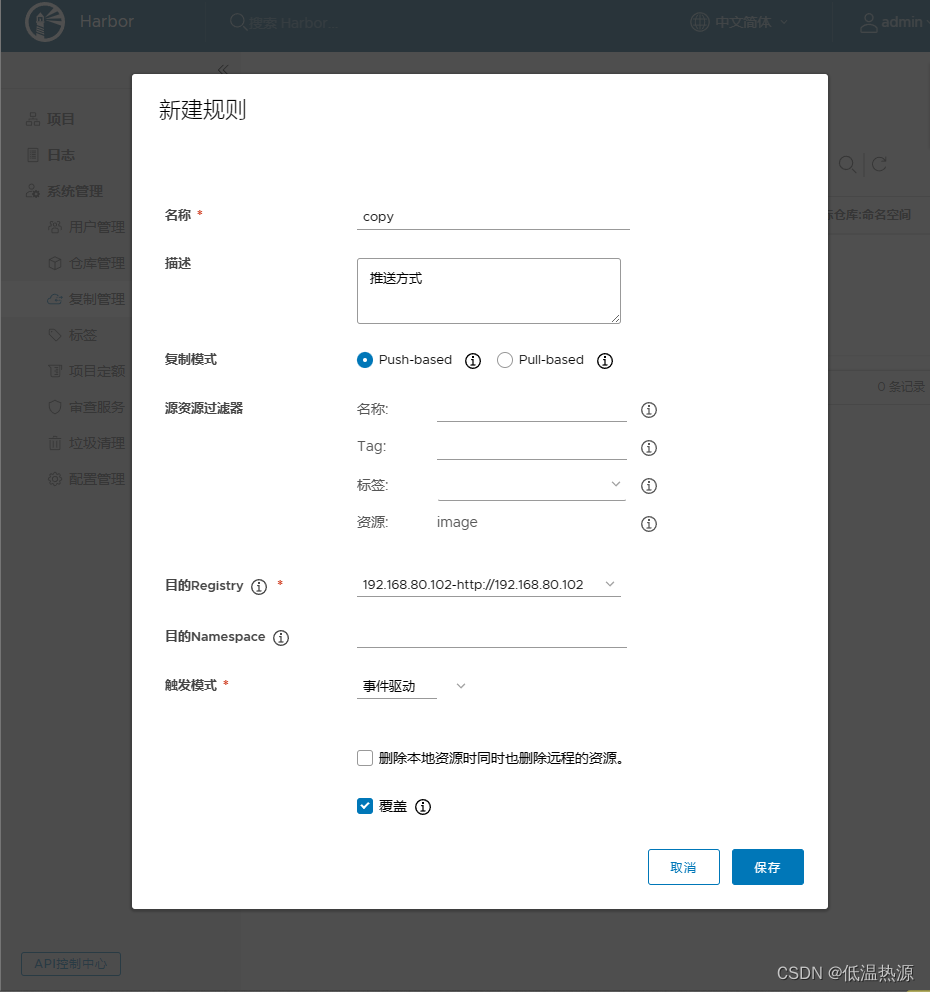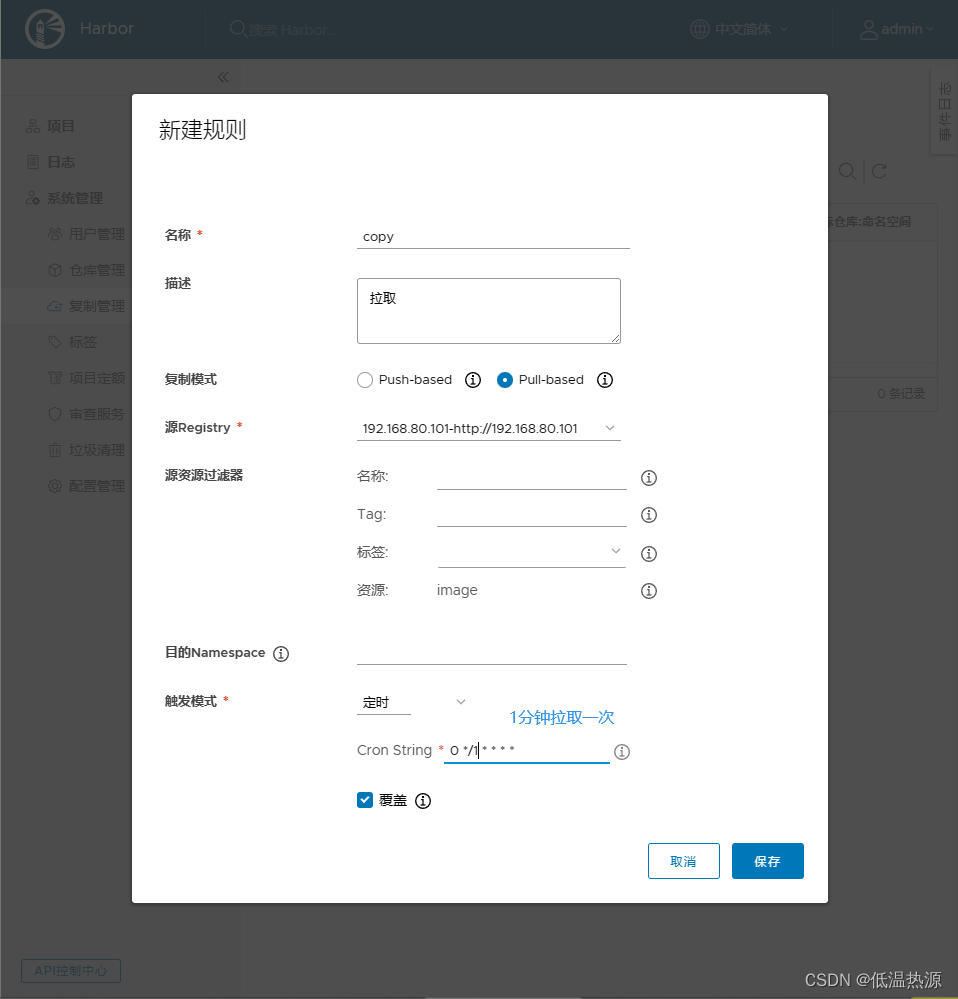Docker --harbor --registry 私有仓库 部署与管理_docker registry 配置-程序员宅基地
官方组件registry搭建私有仓库
registry服务器设置
拉取 registry 镜像
docker pull registry开启registries容器
docker run -d -v /data/registry:/var/lib/registry -p 5000:5000 --restart=always --name registry registry:latest
客户机设置
添加私有仓库地址
使用配置文件 /etc/docker/daemon.json(没有时新建该文件)添加私有仓库地址(在任何需要推送以及拉去镜像的docker宿主机上)
vim /etc/docker/daemon.json { "insecure-registries": ["192.168.80.101:5000"], "registry-mirrors": ["https://9yhxvwku.mirror.aliyuncs.com"] } insecure-registries 私有仓库地址 registry-mirrors 镜像加速地址,也就是第三方仓库,也可以改成自己的仓库地址http://192.168.10.7:666,这样docker pull的时候就不用加上私有仓库的地址和端口了。 live-restore 启用实时还原 默认情况下,当Docker守护程序终止时,它将关闭正在运行的容器。从Docker Engine 1.12开始,您可以配置守护程序,以便在守护程序不可用时容器仍在运行。此功能称为实时还原。实时还原选项有助于减少由于守护程序崩溃,计划内的停机或升级而导致的容器停机时间。 将配置添加到守护程序配置文件。在Linux上,默认为/etc/docker/daemon.json重新加载Docker守护程序
systemctl restart docker
更改tag并上传
更改tag
docker tag centos:7 192.168.80.101:5000/centos7:xue推送到私有仓库
docker push 192.168.80.101:5000/centos7:xue
浏览器访问,查看存储的镜像
http://192.168.80.101:5000/v2/_catalog
浏览器访问,查看对应镜像的标签
192.168.80.101:5000/v2/centos7/tags/list
其他客户机拉取镜像(别忘了配置文件添加仓库地址)
docker pull 192.168.80.101:5000/centos7:xue
Harbor 组件搭建私有仓库
什么是Harbor
Harbor 是 VMware 公司开源的企业级 Docker Registry 项目,其目标是帮助用户迅速搭建一个企业级的 Docker Registry 服务。Harbor以 Docker 公司开源的 Registry 为基础,提供了图形管理 UI 、基于角色的访问控制(Role Based AccessControl) 、AD/LDAP 集成、以及审计日志(Auditlogging) 等企业用户需求的功能,同时还原生支持中文。
Harbor 的每个组件都是以 Docker 容器的形式构建的,使用 docker-compose 来对它进行部署。用于部署 Harbor 的 docker-compose 模板位于 harbor/docker-compose.yml。
Harbor的特性
1、基于角色控制:用户和仓库都是基于项目进行组织的,而用户在项目中可以拥有不同的权限。
2、基于镜像的复制策略:镜像可以在多个Harbor实例之间进行复制(同步)。
3、支持 LDAP/AD:Harbor 可以集成企业内部已有的 AD/LDAP(类似数据库的一张表),用于对已经存在的用户认证和管理。
4、镜像删除和垃圾回收:镜像可以被删除,也可以回收镜像占用的空间。
5、图形化用户界面:用户可以通过浏览器来浏览,搜索镜像仓库以及对项目进行管理。
6、审计管理:所有针对镜像仓库的操作都可以被记录追溯,用于审计管理。
7、支持 RESTful API:RESTful API 提供给管理员对于 Harbor 更多的操控, 使得与其它管理软件集成变得更容易。
8、Harbor和docker registry的关系:Harbor实质上是对docker registry做了封装,扩展了自己的业务模板。
Harbor的构成
Harbor 在架构上主要有 Proxy、Registry、Core services、Database(Harbor-db)、Log collector(Harbor-log)、Job services 六个组件。●Proxy: 是一个 nginx 的前端代理,Harbor 的 Registry、UI、Token 服务等组件,都处在 nginx 反向代理后边。 该代理将来自浏览器、docker clients 的请求转发到后端不同的服务上。
●Registry: 负责储存 Docker 镜像,并处理 Docker push/pull 命令。由于要对用户进行访问控制,即不同用户对 Docker 镜像 有不同的读写权限,Registry 会指向一个 Token 服务,强制用户的每次 Docker pull/push 请求都要携带一个合法的 Token, Registry 会通过公钥对 Token 进行解密验证。
●Core services: Harbor的核心功能,主要提供以下3个服务:
1)UI(harbor-ui): 提供图形化界面,帮助用户管理 Registry 上的镜像(image), 并对用户进行授权。
2)WebHook:为了及时获取Registry 上image 状态变化的情况,在Registry 上配置 Webhook,把状态变化传递给 UI 模块。
3)Token 服务:负责根据用户权限给每个 Docker push/pull 命令签发 Token。Docker 客户端向 Registry 服务发起的请求, 如果不包含 Token,会被重定向到 Token 服务,获得 Token 后再重新向 Registry 进行请求。●Database(harbor-db):为core services提供数据库服务,负责储存用户权限、审计日志、Docker 镜像分组信息等数据。
●Job services: 主要用于镜像复制,本地镜像可以被同步到远程 Harbor 实例上。
●Log collector(harbor-log): 负责收集其他组件的日志到一个地方。
Harbor 的每个组件都是以 Docker 容器的形式构建的,因此,使用 Docker Compose 来对它进行部署。
总共分为7个容器运行,通过在docker-compose.yml所在目录中执行 docker-compose ps 命令来查看, 名称分别为:nginx、harbor-jobservice、harbor-ui、harbor-db、harbor-adminserver、registry、harbor-log。
其中 harbor-adminserver 主要是作为一个后端的配置数据管理,并没有太多的其他功能。harbor-ui 所要操作的所有数据都通过 harbor-adminserver 这样一个数据配置管理中心来完成。
Harbor 部署
Harbor服务器 192.168.80.101 docker-ce、docker-compose、harbor-offline-v1.2.2
client服务器 192.168.80.102 docker-ce
添加私有仓库地址(Docker客户机若要使用私有仓库[push pull],都要做这一步)
使用配置文件 /etc/docker/daemon.json(没有时新建该文件)添加私有仓库地址(在任何需要推送以及拉去镜像的docker宿主机上)
vim /etc/docker/daemon.json { "insecure-registries": ["192.168.80.101","192.168.80.102"], "registry-mirrors": ["https://9yhxvwku.mirror.aliyuncs.com"] } 可以对接两个私有仓库。如果不是最后一行,别忘了末尾逗号!这一句不能写在配置文件里 记得删掉重新加载Docker守护程序
systemctl restart docker
1. 部署 Docker-Compose 服务
下载或者上传 Docker-Compose
curl -L https://github.com/docker/compose/releases/download/1.21.1/docker-compose-`uname -s`-`uname -m` -o /usr/local/bin/docker-compose chmod +x /usr/local/bin/docker-compose docker-compose -v2. 部署 Harbor 服务
(1)下载或上传 Harbor 安装程序
Harbor的压缩包下载地址:https://github.com/goharbor/harbor/releases在线获取安装包安装 wget http://harbor.orientsoft.cn/harbor-1.2.2/harbor-offline-installer-v1.2.2.tgz tar zxvf harbor-offline-installer-v1.2.2.tgz -C /usr/local/ 或是提前将安装包移动到文件夹解压 tar zxvf /opt/harbor-offline-installer-v1.10.18.tgz -C /usr/local/(2)修改harbor安装的配置文件
vim /usr/local/harbor/harbor.yml --5行--修改,设置为Harbor服务器的IP地址或者域名 hostname = 192.168.80.101 --59行--指定管理员的初始密码,默认的用户名/密码是admin/Harbor12345 harbor_admin_password = Harbor12345 不使用https 全部注释 # https related config #https: # https port for harbor, default is 443 # port: 443 # The path of cert and key files for nginx # certificate: /your/certificate/path # private_key: /your/private/key/path关于 Harbor.cfg 配置文件中有两类参数:所需参数和可选参数
1、所需参数:这些参数需要在配置文件 Harbor.cfg 中设置。如果用户更新它们并运行 install.sh 脚本重新安装 Harbor, 参数将生效。具体参数如下:
●hostname:用于访问用户界面和 register 服务。它应该是目标机器的 IP 地址或完全限定的域名(FQDN),例如 192.168.80.101 或 hub.xue.cn。不要使用 localhost 或 127.0.0.1 为主机名。●ui_url_protocol:(http 或 https,默认为 http)用于访问 UI 和令牌/通知服务的协议。如果公证处于启用状态,则此参数必须为 https。
●max_job_workers:镜像复制作业线程。
●db_password:用于db_auth 的MySQL数据库root 用户的密码。
●customize_crt:该属性可设置为打开或关闭,默认打开。打开此属性时,准备脚本创建私钥和根证书,用于生成/验证注册表令牌。当由外部来源提供密钥和根证书时,将此属性设置为 off。
●ssl_cert:SSL 证书的路径,仅当协议设置为 https 时才应用。
●secretkey_path:用于在复制策略中加密或解密远程 register 密码的密钥路径。
2、可选参数:这些参数对于更新是可选的,即用户可以将其保留为默认值,并在启动 Harbor 后在 Web UI 上进行更新。如果进入 Harbor.cfg,只会在第一次启动 Harbor 时生效,随后对这些参数的更新,Harbor.cfg 将被忽略。
注意:如果选择通过 UI 设置这些参数,请确保在启动 Harbor 后立即执行此操作。具体来说,必须在注册或在 Harbor 中创建任何新用户之前设置所需的 auth_mode。当系统中有用户时(除了默认的 admin 用户), auth_mode 不能被修改。 具体参数如下:
●Email:Harbor 需要该参数才能向用户发送“密码重置”电子邮件,并且只有在需要该功能时才启用。请注意,在默认情况下 SSL 连接时没有启用。如果 SMTP 服务器需要 SSL,但不支持 STARTTLS,那么应该通过设置启用 SSL email_ssl = TRUE。●harbor_admin_password:管理员的初始密码,只在 Harbor 第一次启动时生效。之后, 此设置将被忽略,并且应在 UI 中设置管理员的密码。请注意,默认的用户名/密码是admin/Harbor12345。
●auth_mode:使用的认证类型,默认情况下,它是 db_auth,即凭据存储在数据库中。对于LDAP身份验证,请将其设置为 ldap_auth。
●self_registration:启用/禁用用户注册功能。禁用时,新用户只能由 Admin 用户创建,只有管理员用户可以在 Harbor 中创建新用户。注意:当 auth_mode 设置为 ldap_auth 时,自注册功能将始终处于禁用状态,并且该标志被忽略。
●Token_expiration:由令牌服务创建的令牌的到期时间(分钟),默认为 30 分钟。
●project_creation_restriction:用于控制哪些用户有权创建项目的标志。默认情况下,每个人都可以创建一个项目。 如果将其值设置为“adminonly”,那么只有 admin 可以创建项目。
●verify_remote_cert:打开或关闭,默认打开。此标志决定了当Harbor与远程 register 实例通信时是否验证 SSL/TLS 证书。 将此属性设置为 off 将绕过 SSL/TLS 验证,这在远程实例具有自签名或不可信证书时经常使用。
另外,默认情况下,Harbor 将镜像存储在本地文件系统上。在生产环境中,可以考虑 使用其他存储后端而不是本地文件系统,如 S3、Openstack Swif、Ceph 等对象存储。但需要更新 common/templates/registry/config.yml 文件。
Harbor的默认镜像存储路径在 /data/registry 目录下,映射到docker容器里面的 /storage 目录下。
这个参数是在 docker-compose.yml 中指定的,在 docker-compose up -d 运行之前修改。
如果希望将 Docker 镜像存储到其他的磁盘路径,可以修改这个参数。
3. 启动 Harbor
cd /usr/local/harbor/
在配置好了 harbor.cfg 之后,执行 ./prepare 命令,为 harbor 启动的容器生成一些必要的文件(环境)
再执行命令 ./install.sh 以 pull 镜像并启动容器cd /usr/local/harbor/ ./prepare ./install.sh
4. 查看 Harbor 启动镜像
cd /usr/local/harbor/ docker-compose ps docker-compose up -d #启动 docker-compose stop #停止 docker-compose restart #重新启动 docker-compose down && docker-compose up -d #重启无效方法
5. 创建一个新项目
(1)浏览器访问:http://192.168.80.101 登录 Harbor WEB UI 界面,默认的管理员用户名和密码是 admin/Harbor12345
(2)输入用户名和密码登录界面后可以创建一个新项目。点击“+项目”按钮
(3)填写项目名称为“projectxue”,点击“确定”按钮,创建新项目
(4)此时可使用 Docker 命令在本地通过 127.0.0.1 来登录和推送镜像。默认情况下,Registry 服务器在端口 80 上侦听。
5.1 本地上传镜像
//登录 Harbor
docker login -u admin -p Harbor12345 http://192.168.80.101 #-u admin -p Harbor12345 为免交互格式//将已存在的镜像打标签
格式:docker tag 镜像:标签 仓库IP/项目名称/镜像名:标签docker tag centos:7 192.168.80.101/projectxue/centos7:xue//上传镜像到 Harbor
docker push 192.168.80.101/projectxue/centos7:xue在 Harbor 界面 library 目录下可看见此镜像及相关信息
5.2 本地下载镜像
在web端进入库,镜像,点击复制pull命令,进入服务器粘贴运行即可。
docker pull 192.168.80.101/projectxue/centos7:xue
6. 在其他客户端上传镜像(此时使用另一台192.168.80.102 客户机)
以上操作都是在 Harbor 服务器本地操作。如果其他客户端登录到 Harbor,就会报如下错误。出现这问题的原因为Docker Registry 交互默认使用的是 HTTPS,但是搭建私有镜像默认使用的是 HTTP 服务,所以与私有镜像交互时出现以下错误。
docker login -u admin -p Harbor12345 http://192.168.80.101 WARNING! Using --password via the CLI is insecure. Use --password-stdin. Error response from daemon: Get https://192.168.80.101/v2/: dial tcp 192.168.80.101:443: connect: connection refused(1)在 Docker 客户端配置操作
//解决办法是:在 Docker server 启动的时候,增加启动参数,默认使用 HTTP 访问。vim /usr/lib/systemd/system/docker.service --13行--修改 ExecStart=/usr/bin/dockerd -H fd:// --insecure-registry 192.168.80.101 --containerd=/run/containerd/containerd.sock 或 ExecStart=/usr/bin/dockerd --insecure-registry 192.168.80.101//重启 Docker,再次登录
systemctl daemon-reload systemctl restart docker//再次登录 Harbor
docker login -u admin -p Harbor12345 http://192.168.80.101 WARNING! Using --password via the CLI is insecure. Use --password-stdin. WARNING! Your password will be stored unencrypted in /root/.docker/config.json. Login Succeeded//将自动保存凭据到/root/.docker/config.json,下次登录时可直接使用凭据登录 Harbor
//下载镜像进行测试
docker pull 192.168.80.101/peojectxue/nginx:v1//上传镜像进行测试
docker pull cirros docker tag cirros:latest 192.168.80.101/peojectxue /cirros:v2 docker push 192.168.80.10/peojectxue /cirros:v2(2)刷新 Harbor 的 Web 管理界面进行查看,会发现 peojectxue 项目里面有两个镜像
维护管理Harbor
1. 通过 Harbor Web 创建项目
在 Harbor 仓库中,任何镜像在被 push 到 regsitry 之前都必须有一个自己所属的项目。
单击“+项目”,填写项目名称,项目级别若设置为"私有",则不勾选。如果设置为公共仓库,则所有人对此项目下的镜像拥有读权限,命令行中不需要执行"Docker login"即可下载镜像,镜像操作与 Docker Hub 一致
2. 创建 Harbor 用户
(1)创建用户并分配权限
在 Web 管理界面中单击系统管理 -> 用户管理 -> +用户,
填写用户名为“666”,邮箱为“[email protected]”,全名为“666”,密码为“Abc123456”,注释为“管理员”(可省略)。
附:用户创建成功后,单击左侧“...”按钮可将上述创建的用户设置为管理员角色或进行删除操作,本例不作任何设置。
角色 权限说明 访客 对于指定项目拥有只读权限 开发人员 对于指定项目拥有读写权限,但没用删除权限 维护人员 对于指定项目拥有读写权限,也能对修改其它配置,比如创建 Webhooks 项目管理员 除了读写权限,同时拥有用户管理/镜像扫描等管理权限 (2)添加项目成员
单击项目 -> projectxue-> 成员 -> + 成员,填写上述创建的用户 666 并分配角色为“开发人员”。
附:此时单击左侧“...”按钮仍然可对成员角色进行变更或者删除操作(3)在客户端上使用普通账户操作镜像
docker rmi 192.168.80.101/projectxue/cirros:v2 //删除上述打标签的本地镜像//先退出当前用户,然后使用上述创建的账户666 登录 docker logout 192.168.80.101 docker login 192.168.80.101 或 docker login -u 666 -p Abc123456 http://192.168.80.101//下载和上传镜像进行测试 docker pull 192.168.80.101/projectxue/cirros:v2 docker tag cirros:latest 192.168.80.101/projectxue/cirros:v3 docker push 192.168.80.101/projectxue/cirros:v3
3. 查看日志
Web 界面日志,操作日志按时间顺序记录用户相关操作
4. 修改 Harbor.cfg 配置文件
要更改 Harbor的配置文件中的可选参数时,请先停止现有的 Harbor实例并更新 Harbor.cfg;然后运行 prepare 脚本来填充配置; 最后重新创建并启动 Harbor 的实例。
使用 docker-compose 管理 Harbor 时,必须在与 docker-compose.yml 相同的目录中运行。
cd /usr/local/harbor docker-compose down -vvim harbor.cfg #只能修改可选参数 ./prepare docker-compose up -d
//如果有以下报错,需要开启防火墙 firewalld 服务解决Creating network "harbor_harbor" with the default driver ERROR: Failed to Setup IP tables: Unable to enable SKIP DNAT rule: (iptables failed: iptables --wait -t nat -I DOCKER -i br-b53c314f45e8 -j RETURN: iptables: No chain/target/match by that name. (exit status 1))systemctl restart firewalld.service docker-compose up -d
5. 移除 Harbor 服务容器同时保留镜像数据/数据库,并进行迁移
//在Harbor服务器上操作
(1)移除 Harbor 服务容器cd /usr/local/harbor docker-compose down -v(2)把项目中的镜像数据进行打包
//持久数据,如镜像,数据库等在宿主机的/data/目录下,日志在宿主机的/var/log/Harbor/目录下ls /data/registry/docker/registry/v2/repositories/projectxue cd /data/registry/docker/registry/v2/repositories/projectxue tar zcvf xue-registry.tar.gz ./*
6. 如需重新部署,需要移除 Harbor 服务容器全部数据
cd /usr/local/harbor docker-compose down -v rm -r /data/database rm -r /data/registry
防止harbor单点故障(多harbor服务器同步)
1.在另一台docker服务器(192.168.80.102)上安装好 Docker,harbor,并且更改harbor.yml中配置同上
2.两个服务器创建复制用的仓库,互相指定对方的主机IP 用户名与密码
3 推送方式 101主机 推送给 102主机 镜像
101服务器复制管理-新建规则 事件触发推送(只要有push上传动作就同步)
101服务器推送镜像
docker login -u admin -p Harbor12345 http://192.168.80.101 docker push 192.168.80.101/library/centos7:xue102服务器收到推送
4. 102主机 拉取方式 获得 101主机 镜像
取消101更改设置 的推送规则
102设置复制规则 拉取 定时方式每1分钟拉取一次
102 1分钟后拉取了 101 存在的镜像
Harbor仓库存储位置
Harbor仓库所有文件都存储在这个目录中。若要做仓库迁移将本目录打包即可。
/data/registry/docker/registry/v2/repositories
Harbor故障排除
有时重启docker,或是挂起虚拟机,会导致harbor web网页无法访问等问题。
docker-compose ps查看。如下错误
此时可以 docker-compose restart 重新启动。如果恢复正常,就万事大吉。
如果还是不能访问,则docker-compose down && docker-compose up -d 先down再重新构建。
cd /usr/local/harbor/ docker-compose ps #查看状态 docker-compose restart #重新启动 docker-compose down && docker-compose up -d #重启无效方法
有时可能还需要修改sysctl.conf,修改完成后刷新,重启网卡,重启或者重新构建docker compose
vim /etc/sysctl.conf net.ipv4.ip_forward = 1systemctl -p systemctl restart networkdocker-compose restart #重新启动 docker-compose down && docker-compose up -d #重启无效方法
智能推荐
攻防世界_难度8_happy_puzzle_攻防世界困难模式攻略图文-程序员宅基地
文章浏览阅读645次。这个肯定是末尾的IDAT了,因为IDAT必须要满了才会开始一下个IDAT,这个明显就是末尾的IDAT了。,对应下面的create_head()代码。,对应下面的create_tail()代码。不要考虑爆破,我已经试了一下,太多情况了。题目来源:UNCTF。_攻防世界困难模式攻略图文
达梦数据库的导出(备份)、导入_达梦数据库导入导出-程序员宅基地
文章浏览阅读2.9k次,点赞3次,收藏10次。偶尔会用到,记录、分享。1. 数据库导出1.1 切换到dmdba用户su - dmdba1.2 进入达梦数据库安装路径的bin目录,执行导库操作 导出语句:./dexp cwy_init/[email protected]:5236 file=cwy_init.dmp log=cwy_init_exp.log 注释: cwy_init/init_123..._达梦数据库导入导出
js引入kindeditor富文本编辑器的使用_kindeditor.js-程序员宅基地
文章浏览阅读1.9k次。1. 在官网上下载KindEditor文件,可以删掉不需要要到的jsp,asp,asp.net和php文件夹。接着把文件夹放到项目文件目录下。2. 修改html文件,在页面引入js文件:<script type="text/javascript" src="./kindeditor/kindeditor-all.js"></script><script type="text/javascript" src="./kindeditor/lang/zh-CN.js"_kindeditor.js
STM32学习过程记录11——基于STM32G431CBU6硬件SPI+DMA的高效WS2812B控制方法-程序员宅基地
文章浏览阅读2.3k次,点赞6次,收藏14次。SPI的详情简介不必赘述。假设我们通过SPI发送0xAA,我们的数据线就会变为10101010,通过修改不同的内容,即可修改SPI中0和1的持续时间。比如0xF0即为前半周期为高电平,后半周期为低电平的状态。在SPI的通信模式中,CPHA配置会影响该实验,下图展示了不同采样位置的SPI时序图[1]。CPOL = 0,CPHA = 1:CLK空闲状态 = 低电平,数据在下降沿采样,并在上升沿移出CPOL = 0,CPHA = 0:CLK空闲状态 = 低电平,数据在上升沿采样,并在下降沿移出。_stm32g431cbu6
计算机网络-数据链路层_接收方收到链路层数据后,使用crc检验后,余数为0,说明链路层的传输时可靠传输-程序员宅基地
文章浏览阅读1.2k次,点赞2次,收藏8次。数据链路层习题自测问题1.数据链路(即逻辑链路)与链路(即物理链路)有何区别?“电路接通了”与”数据链路接通了”的区别何在?2.数据链路层中的链路控制包括哪些功能?试讨论数据链路层做成可靠的链路层有哪些优点和缺点。3.网络适配器的作用是什么?网络适配器工作在哪一层?4.数据链路层的三个基本问题(帧定界、透明传输和差错检测)为什么都必须加以解决?5.如果在数据链路层不进行帧定界,会发生什么问题?6.PPP协议的主要特点是什么?为什么PPP不使用帧的编号?PPP适用于什么情况?为什么PPP协议不_接收方收到链路层数据后,使用crc检验后,余数为0,说明链路层的传输时可靠传输
软件测试工程师移民加拿大_无证移民,未受过软件工程师的教育(第1部分)-程序员宅基地
文章浏览阅读587次。软件测试工程师移民加拿大 无证移民,未受过软件工程师的教育(第1部分) (Undocumented Immigrant With No Education to Software Engineer(Part 1))Before I start, I want you to please bear with me on the way I write, I have very little gen...
随便推点
Thinkpad X250 secure boot failed 启动失败问题解决_安装完系统提示secureboot failure-程序员宅基地
文章浏览阅读304次。Thinkpad X250笔记本电脑,装的是FreeBSD,进入BIOS修改虚拟化配置(其后可能是误设置了安全开机),保存退出后系统无法启动,显示:secure boot failed ,把自己惊出一身冷汗,因为这台笔记本刚好还没开始做备份.....根据错误提示,到bios里面去找相关配置,在Security里面找到了Secure Boot选项,发现果然被设置为Enabled,将其修改为Disabled ,再开机,终于正常启动了。_安装完系统提示secureboot failure
C++如何做字符串分割(5种方法)_c++ 字符串分割-程序员宅基地
文章浏览阅读10w+次,点赞93次,收藏352次。1、用strtok函数进行字符串分割原型: char *strtok(char *str, const char *delim);功能:分解字符串为一组字符串。参数说明:str为要分解的字符串,delim为分隔符字符串。返回值:从str开头开始的一个个被分割的串。当没有被分割的串时则返回NULL。其它:strtok函数线程不安全,可以使用strtok_r替代。示例://借助strtok实现split#include <string.h>#include <stdio.h&_c++ 字符串分割
2013第四届蓝桥杯 C/C++本科A组 真题答案解析_2013年第四届c a组蓝桥杯省赛真题解答-程序员宅基地
文章浏览阅读2.3k次。1 .高斯日记 大数学家高斯有个好习惯:无论如何都要记日记。他的日记有个与众不同的地方,他从不注明年月日,而是用一个整数代替,比如:4210后来人们知道,那个整数就是日期,它表示那一天是高斯出生后的第几天。这或许也是个好习惯,它时时刻刻提醒着主人:日子又过去一天,还有多少时光可以用于浪费呢?高斯出生于:1777年4月30日。在高斯发现的一个重要定理的日记_2013年第四届c a组蓝桥杯省赛真题解答
基于供需算法优化的核极限学习机(KELM)分类算法-程序员宅基地
文章浏览阅读851次,点赞17次,收藏22次。摘要:本文利用供需算法对核极限学习机(KELM)进行优化,并用于分类。
metasploitable2渗透测试_metasploitable2怎么进入-程序员宅基地
文章浏览阅读1.1k次。一、系统弱密码登录1、在kali上执行命令行telnet 192.168.26.1292、Login和password都输入msfadmin3、登录成功,进入系统4、测试如下:二、MySQL弱密码登录:1、在kali上执行mysql –h 192.168.26.129 –u root2、登录成功,进入MySQL系统3、测试效果:三、PostgreSQL弱密码登录1、在Kali上执行psql -h 192.168.26.129 –U post..._metasploitable2怎么进入
Python学习之路:从入门到精通的指南_python人工智能开发从入门到精通pdf-程序员宅基地
文章浏览阅读257次。本文将为初学者提供Python学习的详细指南,从Python的历史、基础语法和数据类型到面向对象编程、模块和库的使用。通过本文,您将能够掌握Python编程的核心概念,为今后的编程学习和实践打下坚实基础。_python人工智能开发从入门到精通pdf